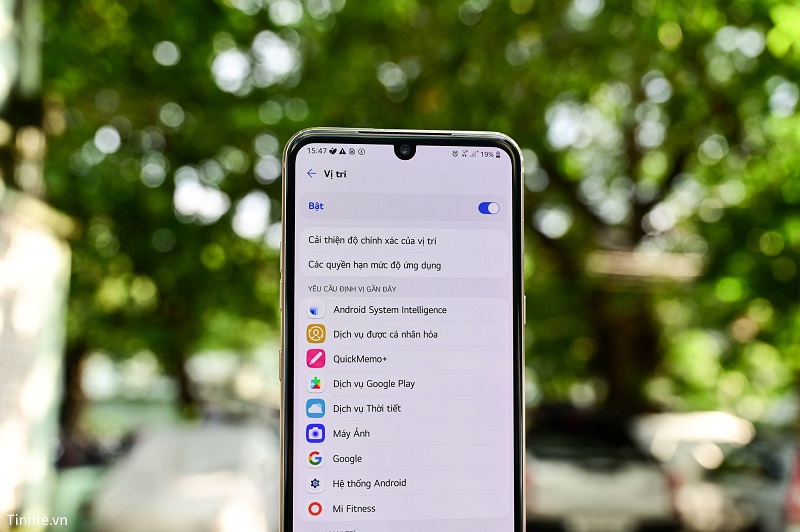iPhone luôn tự động lưu trữ mật khẩu cho tất cả các mạng Wi-Fi mà bạn đã kết nối. Khi bạn lỡ quên mật khẩu mà muốn xem lại, bài viết dưới đây sẽ chỉ ra cách nhanh chóng để bạn có thể xem mật khẩu Wi-Fi đã lưu. Dưới đây là 6 Cách xem lại mật khẩu WiFi đã lưu trên iPhone qua bài viết sau.

Nội Dung Bài Viết
Toggle1. Cách xem lại mật khẩu WiFi đã lưu trên iPhone
Bước 1: Mở Cài đặt > chọn Wi-Fi > bấm chọn Wi-Fi muốn tìm mật khẩu
Bước 2: Nhấn vào Mật khẩu > Sử dụng FaceID hoặc TouchID hoặc nhập mật mã điện thoại của bạn để xem mật khẩu mạng Wi-Fi > nhấn Sao chép

2. Cách xem lại mật khẩu Wi-Fi đã lưu
Bước 1: Mở Cài đặt > nhấn chọn Wi-Fi > chọn Sửa ở góc bên phải màn hình

Bước 2: Hệ thống sẽ hiện ra một loạt danh sách các Wi-Fi bạn đã kết nối > nhấn vào biểu tượng thông tin > nhấn chọn Mật khẩu

3. Cách xem mật khẩu Wifi qua điểm truy cập cá nhân trên iPhone
Bước 1: Truy cập vào phần Cài đặt trên iPhone, sau đó chọn mục Điểm truy cập cá nhân.
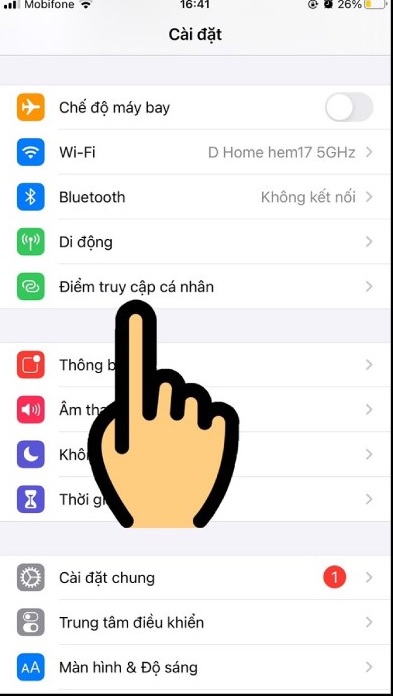
Bước 2: Tại phần Cho phép người khác kết nối, hãy kéo thanh kích hoạt sang phải để mở tính năng này.
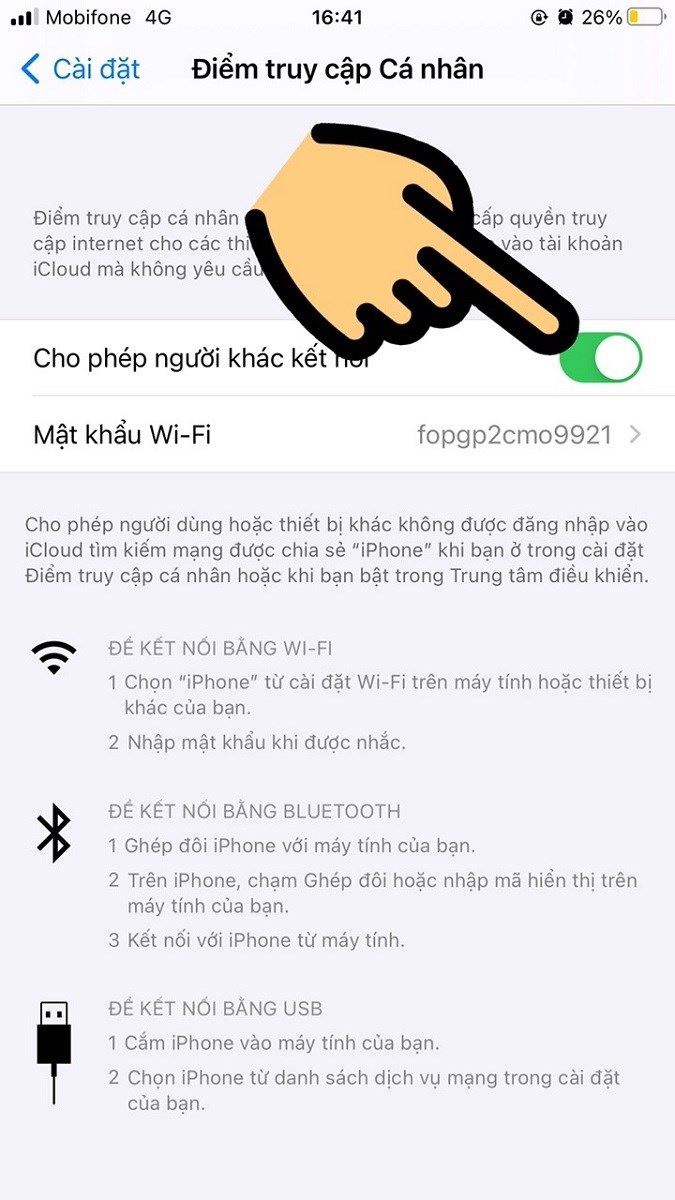
Bước 3: Khi tính năng được bật, mật khẩu Wifi sẽ xuất hiện. Bạn có thể sao chép và gửi mật khẩu này cho người khác để họ có thể truy cập internet thông qua thiết bị của bạn.
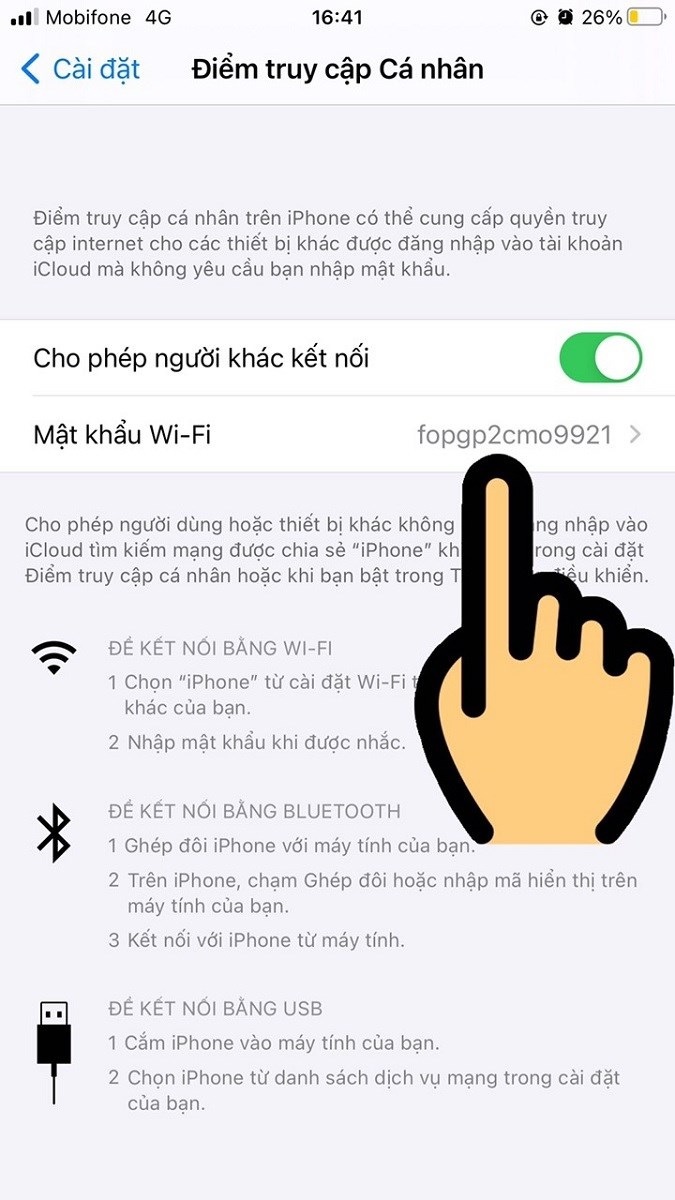
Lưu ý: Để dùng được tính năng Điểm truy cập cá nhân, bạn cần có gói cước dữ liệu 3G hoặc 4G phù hợp từ các nhà mạng và đảm bảo đã bật kết nối dữ liệu di động.
4. Xem mật khẩu wifi qua Macbook
Bước 1: Mở ứng dụng Keychain Access trên MacBook. Nếu bạn không tìm thấy, hãy nhấn tổ hợp phím Command + Option + Space, sau đó gõ từ khóa Keychain Access để tìm.
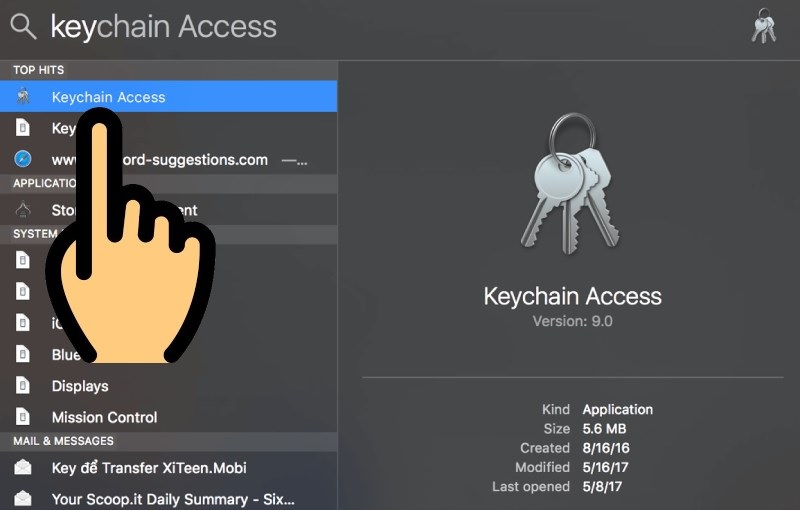
Bước 2: Trong giao diện của Keychain Access, nhập tên mạng Wifi mà bạn cần kiểm tra mật khẩu vào ô tìm kiếm, sau đó nhấp đúp chuột vào tên mạng Wifi đó.
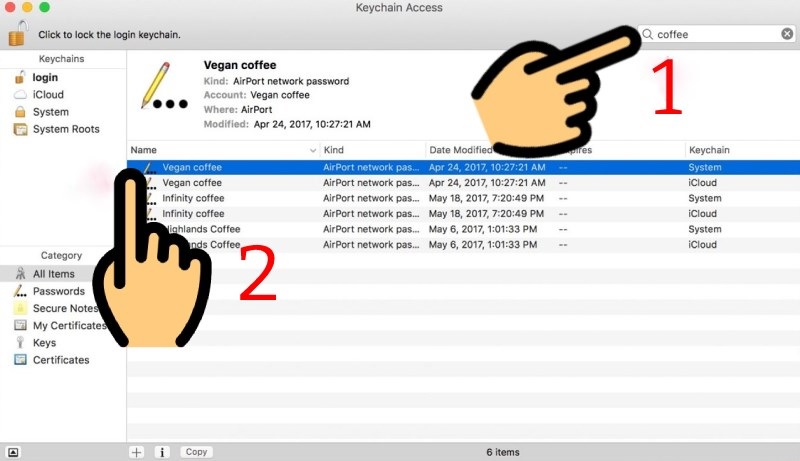
Bước 3: Đánh dấu vào ô Hiển thị mật khẩu (Show Password). Lúc này, hệ thống sẽ yêu cầu bạn điền mật khẩu đăng nhập MacBook, hãy nhập đúng rồi nhấn OK.
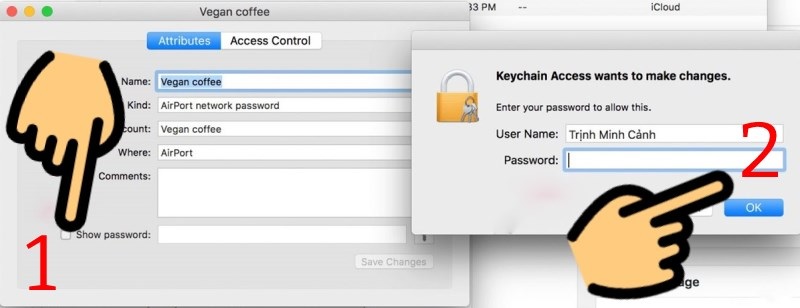
Bước 4: Tiếp theo, bạn cần xác nhận lại Tên người dùng (Username) và Mật khẩu (Password) thêm một lần nữa, sau đó nhấn Cho phép (Allow).
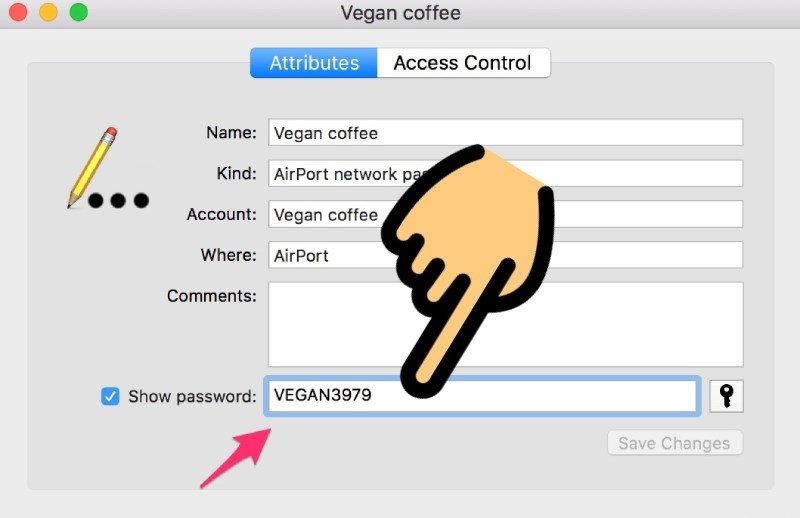
Bước 5: Sau khi xác minh thành công, mật khẩu Wifi sẽ xuất hiện trong mục Hiển thị mật khẩu (Show Password).
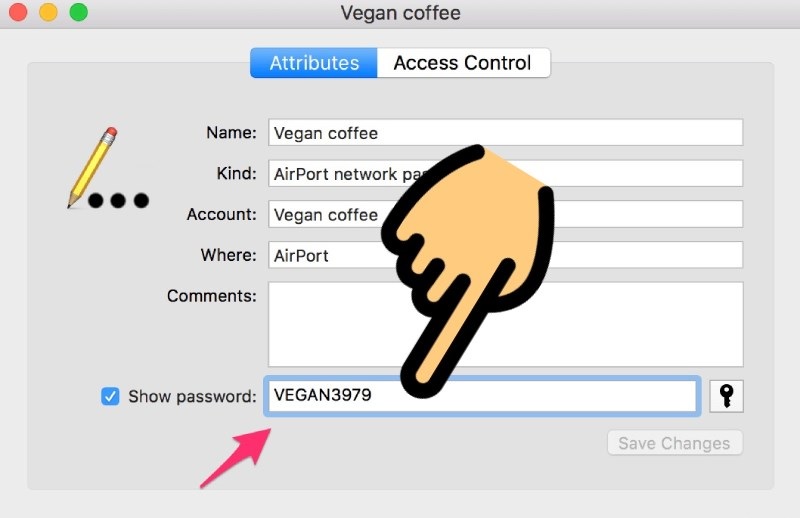
5. Cách xem mật khẩu Wi-Fi trên iOS thông qua thiết lập Router
Bước 1: Truy cập mục Cài đặt > WLAN, sau đó tìm mạng Wi-Fi mà bạn đang kết nối hoặc muốn kiểm tra.
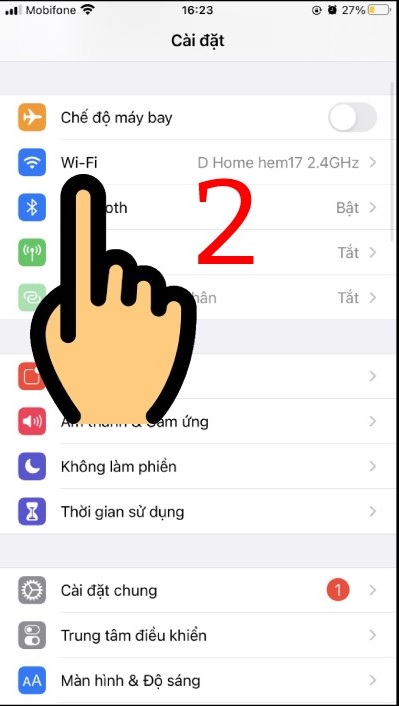
Bước 2: Nhấn vào biểu tượng (i) cạnh tên mạng Wi-Fi đó. Cuộn xuống dưới và tìm phần DHCP. Tại đây, bạn sẽ thấy địa chỉ IP trong trường Router. Sao chép địa chỉ này để sử dụng ở bước tiếp theo.
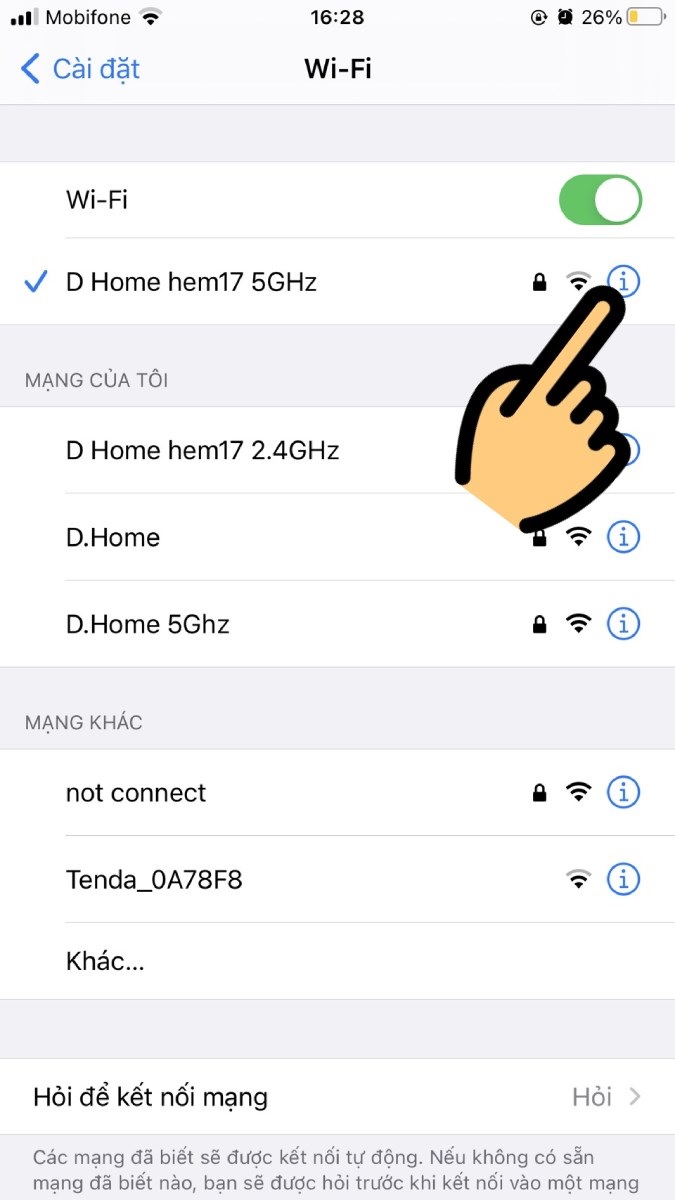
Bước 3: Mở trình duyệt Safari trên thiết bị của bạn, dán địa chỉ IP vừa sao chép vào thanh tìm kiếm và nhấn Enter.
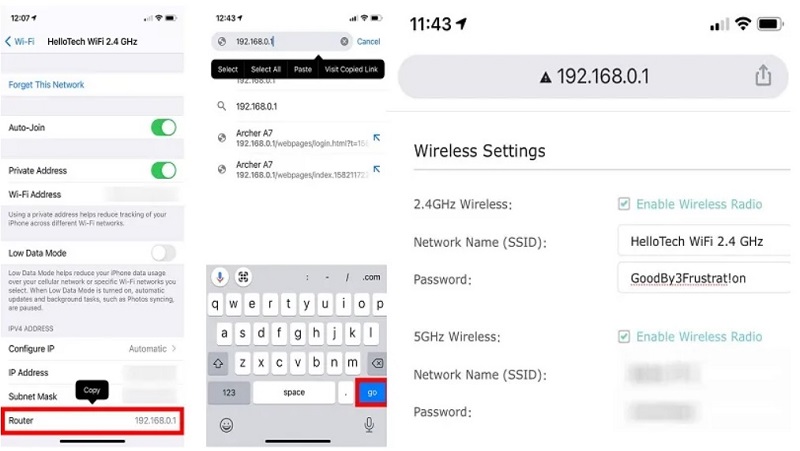
Bước 4: Hệ thống sẽ yêu cầu bạn nhập tên đăng nhập và mật khẩu để truy cập giao diện quản trị của modem. Thông tin mặc định này thường được dán trực tiếp trên thiết bị. Nếu bạn đã từng thay đổi, hãy nhập thông tin đăng nhập hiện tại.
6. Cách gửi trực tiếp mật khẩu Wi-Fi giữa các thiết bị iOS
Trên iOS, có một chức năng tiện lợi giúp bạn truyền mật khẩu Wi-Fi từ một thiết bị Apple sang thiết bị khác. Quá trình thực hiện rất đơn giản, chỉ cần bạn có tên trong danh bạ của người đang giữ mật khẩu Wi-Fi.
Khi một iPhone cố gắng kết nối với mạng Wi-Fi mà bạn đang dùng, thiết bị của bạn sẽ hiển thị thông báo yêu cầu chia sẻ. Chỉ cần xác nhận, iPhone kia sẽ tự động được kết nối mà không cần nhập mật khẩu.
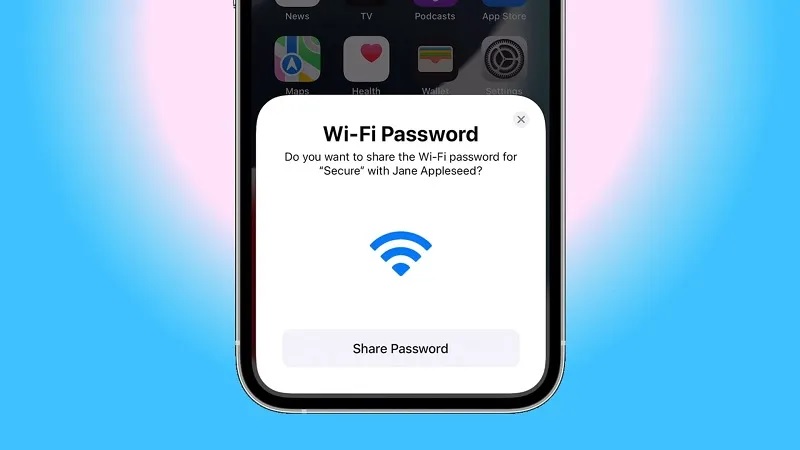
Phương pháp này giúp bạn tiết kiệm thời gian và không phải tìm lại thông tin mạng. Tuy nhiên, nhược điểm là nó chỉ áp dụng được giữa các thiết bị chạy iOS.
Với cách xem lại mật khẩu WiFi đã lưu trên iPhone, bạn có thể nhanh chóng tìm lại mật khẩu Wi-Fi mà bạn mong muốn để chia sẻ với người khác hay thay đổi mật khẩu. Tuấn Apple chúc các bạn thực hiện thành công. Hãy theo dõi trang Tin tức của chúng tôi để cập nhật thêm nhiều thông tin hữu ích nhé! Qúy khách có nhu cầu sử dụng dịch vụ thu mua iphone cũ hãy liên hệ ngay với chúng tôi nhé. Chúc các bạn thực hiện thành công!
Địa chỉ: 242 Nguyễn Thái Bình, Phường 12, Quận Tân Bình, TP. HCM
Hotline: 0969.136.186
Website: https://tuanapple.vn
Facebook: https://www.facebook.com/FBTuanApple

Tôi là Minh Tuấn người thành lập cửa hàng Tuấn Apple đồng thời là tác giả website Tuấn Apple (https://tuanapple.vn/). Tôi có hơn 5 năm hoạt động trong lĩnh vực kinh doanh đồ công nghệ Apple như: Iphone, Macbook, Imac, apple watch, ipad.